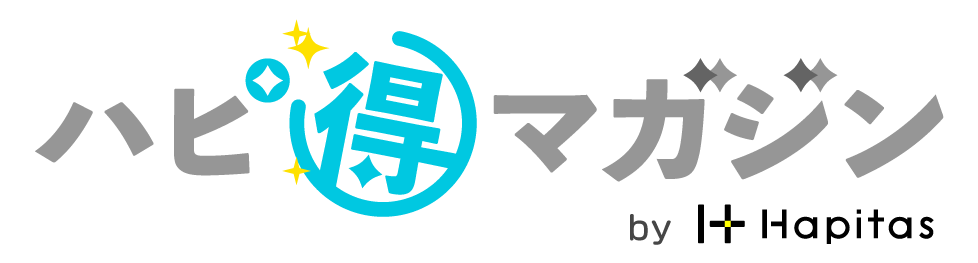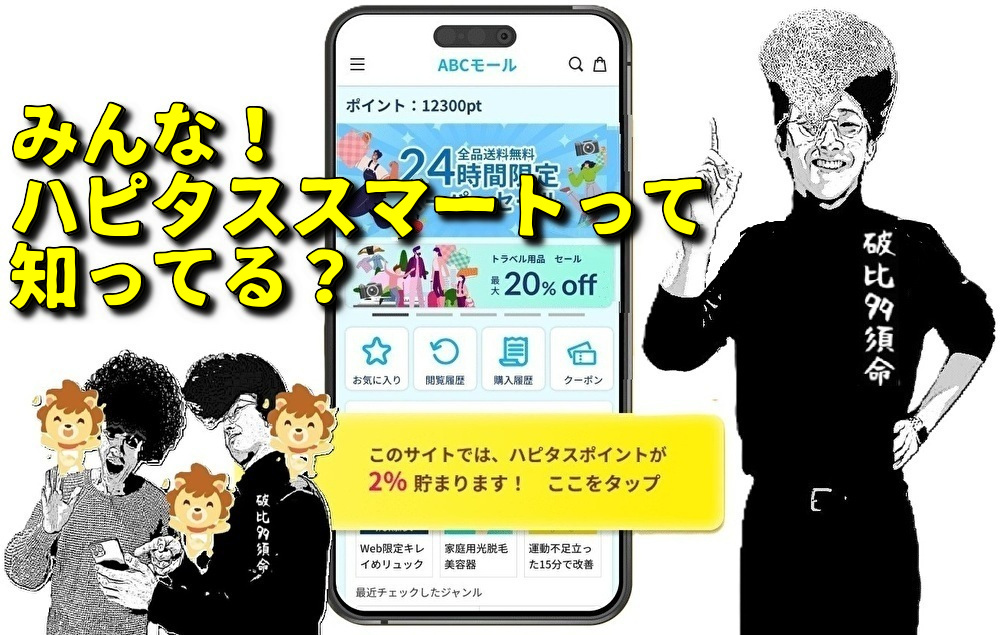
みんな!ポイ活やってる?オレはポイントサイト「ハピタス」でポイ活頑張ってるよ!
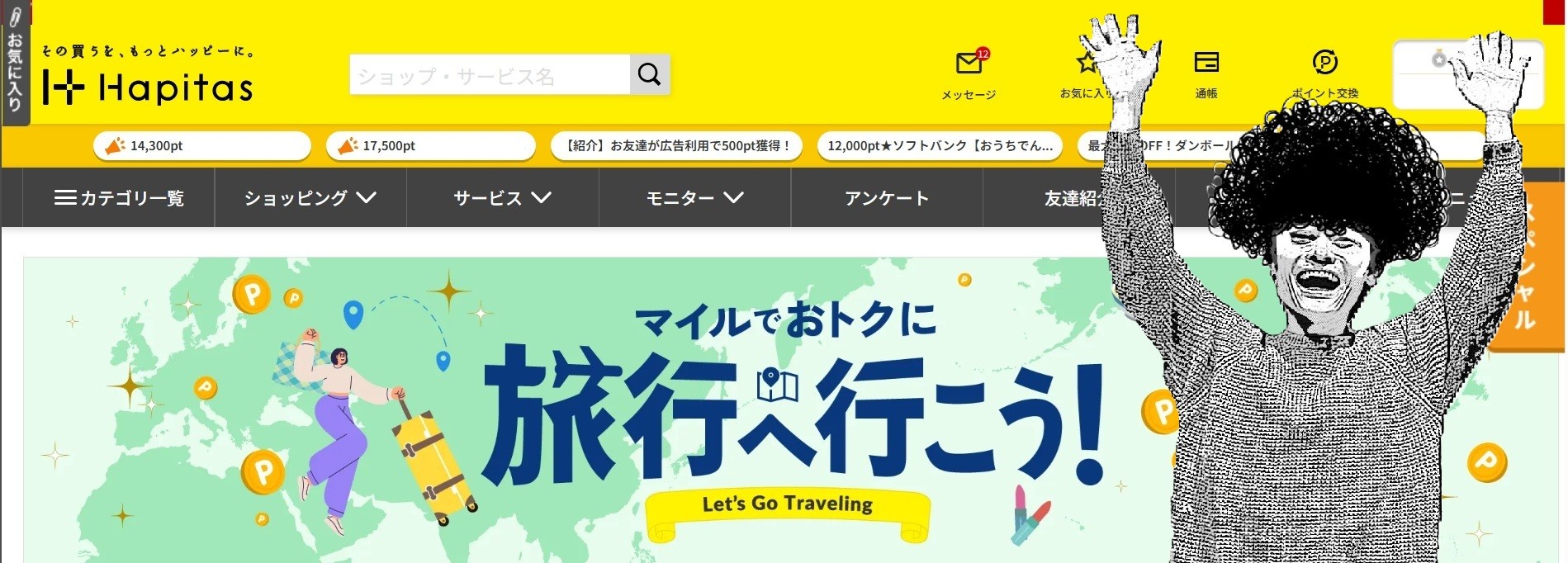
「ハピタス」はオンライン通販サイトや、オンラインでサービスの申し込みを申請する場合、ハピタスにログインしてから、ハピタス上に掲載されている広告(バナーのこと)を経由するだけで、ハピタスポイントがもらえちゃう、お小遣い稼ぎが可能なポイ活サイトなんだ。
例えばお買い物先の通販サイトがポイントが貯まるサイトであれば、通販サイトのポイントも、ハピタスポイントも両方もらえる凄いシステムなんだよ!
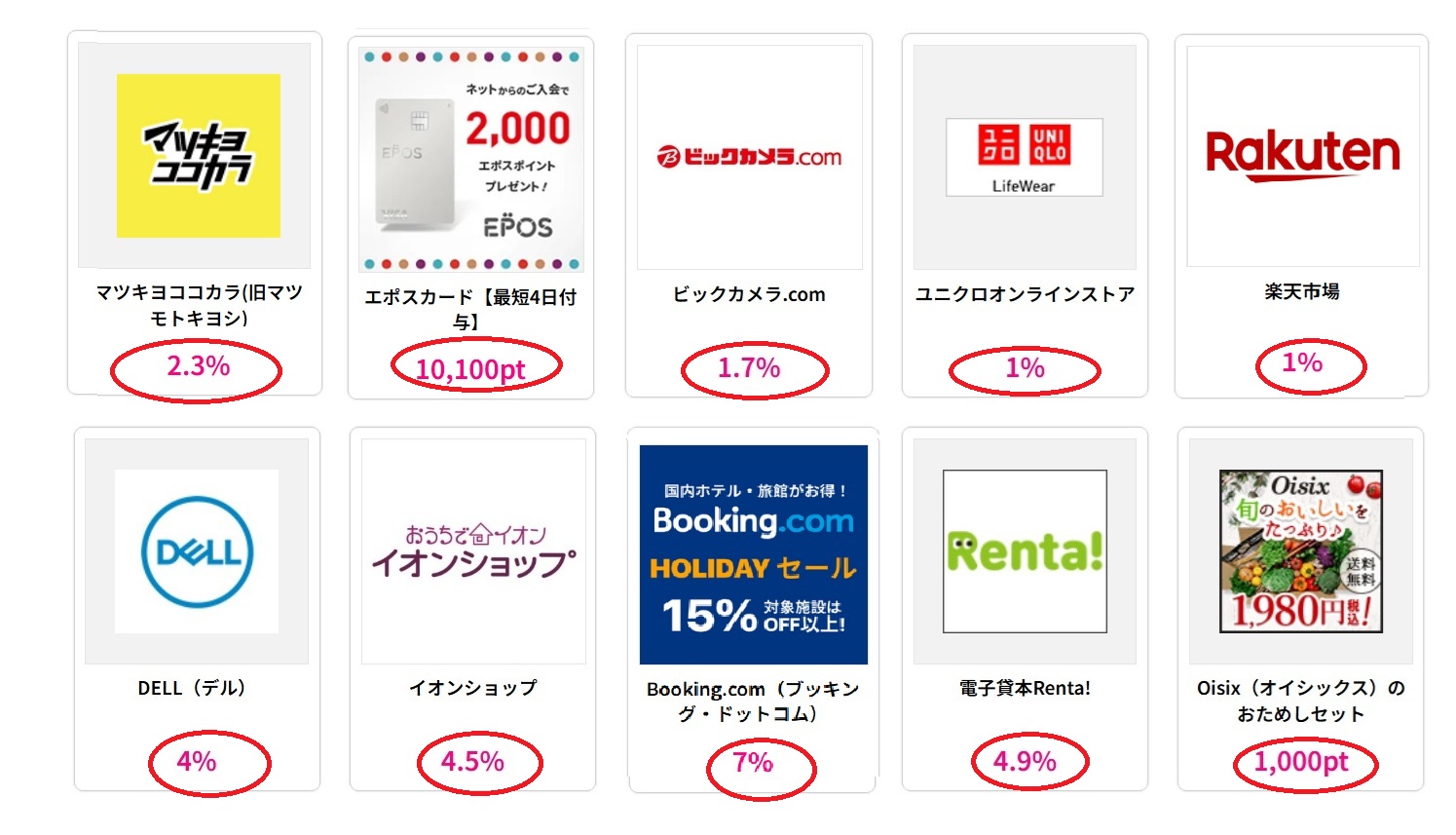
あっ。自己紹介が遅れちゃった。オレ、アフロこと阿風呂阿麩郎(あふろ あふろう)。
オレの大学時代の旧友バンちゃんがハピタスの中の人だったということで、バンちゃんとその仲間たちに色々教わりながらなんとか続けているよ。バンちゃんは高校生時代、ちょっと、いや、だいぶやんちゃだったらしいんだ。これまでの話に興味があったらこちらをチェックしてね!

でもさあ、ハピタスを含めたポイ活サイトって、常にポイ活サイトをチェックしていないと、自分が買い物しようとしている通販サイトがポイ活サイトのポイントも一緒にもらえるものなのか、よくわからないよね。ポイ活サイトに掲載されていなければ、もらえないし時間の無駄。逆にチェックし忘れていてポイ活サイトのポイントを取り忘れたこともある。
ポイ活って面倒くさいよね。
「ちょっと待った!アフロさん。ハピタスにはすごい機能があるんですけど、知らないんですか?」
あれ?聞きなれた声が。

紹介するね。彼はバンちゃんの後輩で高ポイント探しの天才、利伊前途(りいぜんと)君。彼もハピタスの中の人で「ポイ活番長」を名乗っているんだ。ハピタスの高ポイントサービスやお買い物の広告(ハピタス上のバナーのこと)を発見すると、突然リーゼントが伸びて、制御不能になるという、ありえない特異体質の持ち主なんだよ。

利伊前途「アフロさん。スマホはiPhoneですか?」
オレ「そ…そうだけど。」
利伊前途「やった!それならその“ポイ活面倒くさい病”治せますよ!その名も“Hapitas Smart(ハピタススマート)”!」
目次 [非表示]
Hapitas Smart(ハピタススマート)とは?
利伊前途「Hapitas Smart(ハピタススマート)は、超簡単に言うと、いつものようにネットショッピングしている時、自動的に“ハピタスポイントが〇%貯まります”って教えてくれる、便利すぎる機能なんですよ。」
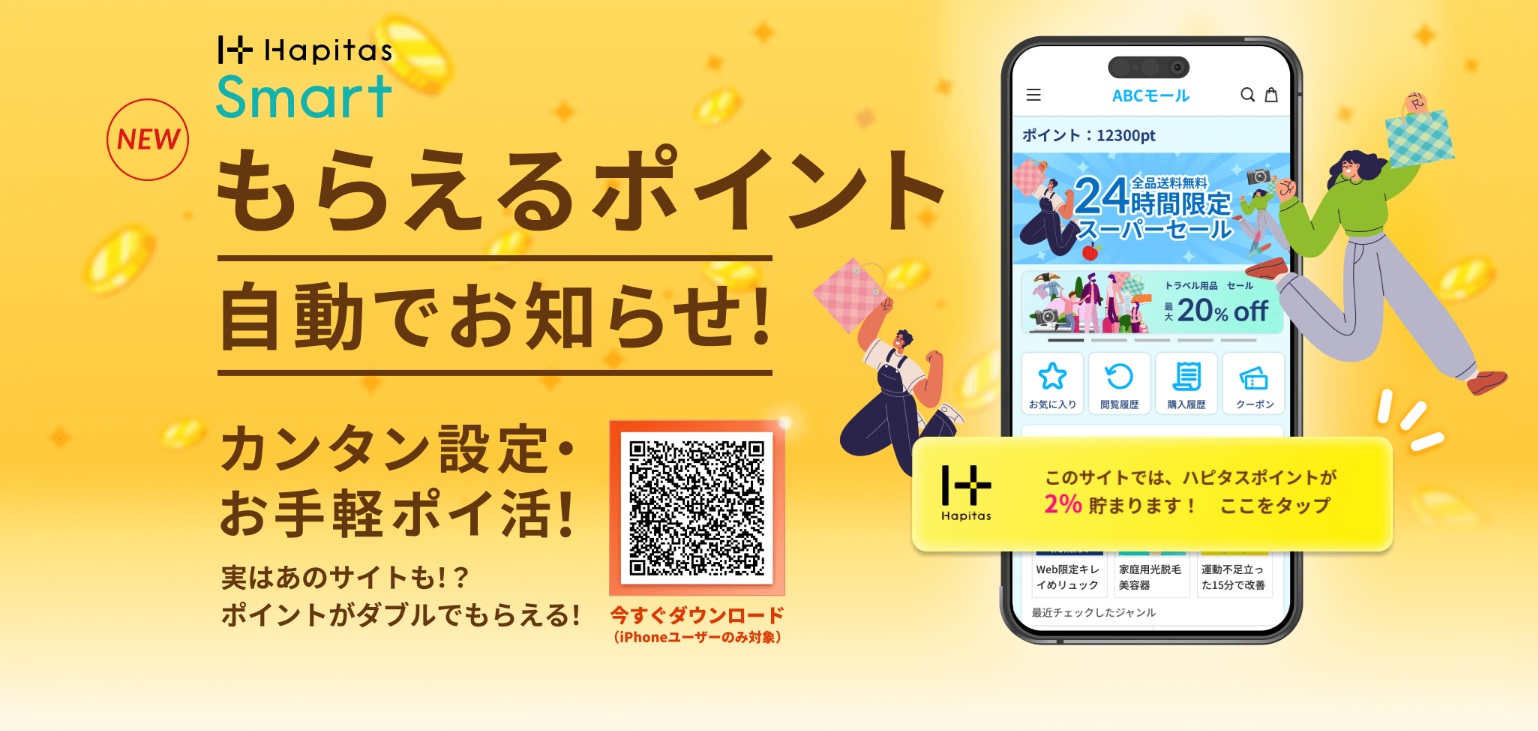
オレ「え?そんなことできるの。一度も表示されたことないよ。」
利伊前途「拡張機能を使って設定しないとダメなので、誰でも表示されるわけじゃないんですよね。」
オレ「えー?面倒くさそう。」

利伊前途「正直に言いますと、最初だけ面倒くさいです。でも最初だけです。それから使える人と、使えない人がいるので、今日はがっつり説明させてもらいますよ!」
オレ「よろしくお願いします!」
Hapitas Smartが使える人
Hapitas Smartが使える条件は以下。
OS:iOS15.4以上推奨
ブラウザ:Safari
iPhoneとiPod touch利用者が使える。
Android利用者はHapitas Smartはまだお預けだ。

Hapitas Smartの使い方
Hapitas Smartの使い方は、簡単に説明するとこんな感じ。カンタン30秒!
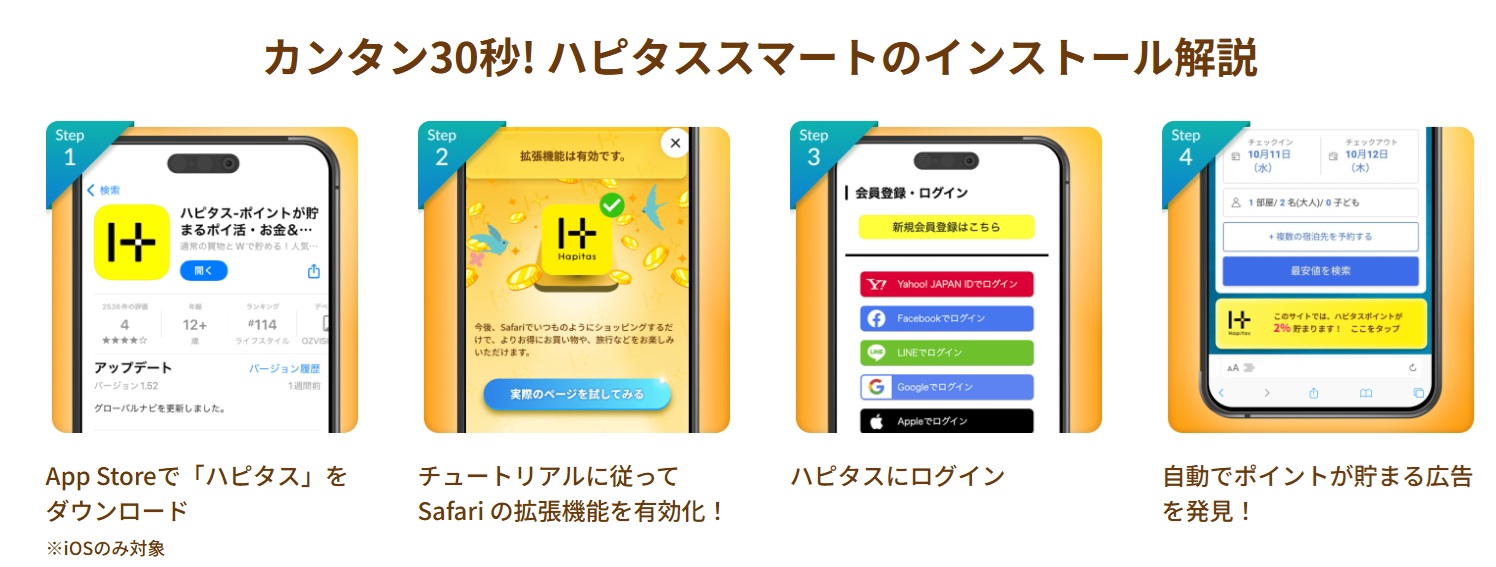
です!
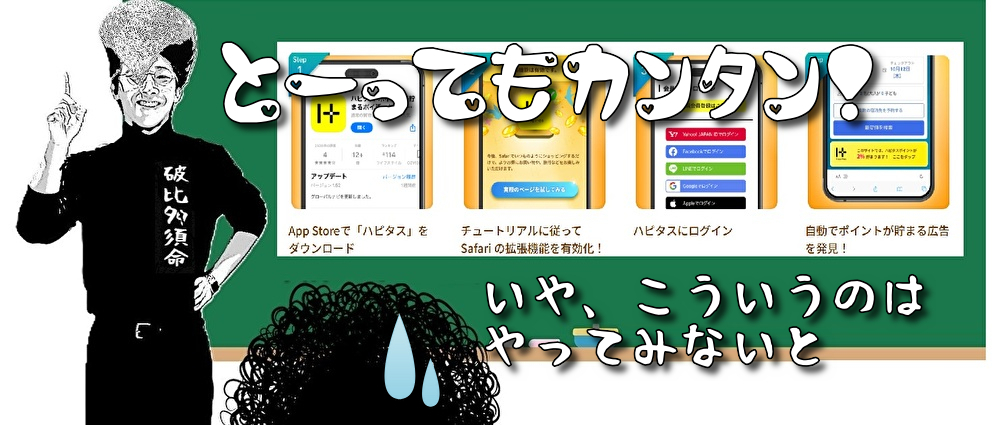
オレ「えー?オレ全然わかんないんだけど。そもそもオレ、見やすいからパソコンでポイ活してたし。」
利伊前途「まさか、アプリもダウンロードしていないとか?」
オレ「アプリあるの?でもサイト上でポイ活してもアプリでポイ活しても同じでしょう?」
利伊前途「なるほど!では一緒にアプリを入れるところから始めましょうか。この記事を読んでいる方の中で、ハピタスのアプリを入れていない人は、一緒にやってみてくださいね!」
ハピタスアプリをApple Storeでダウンロード
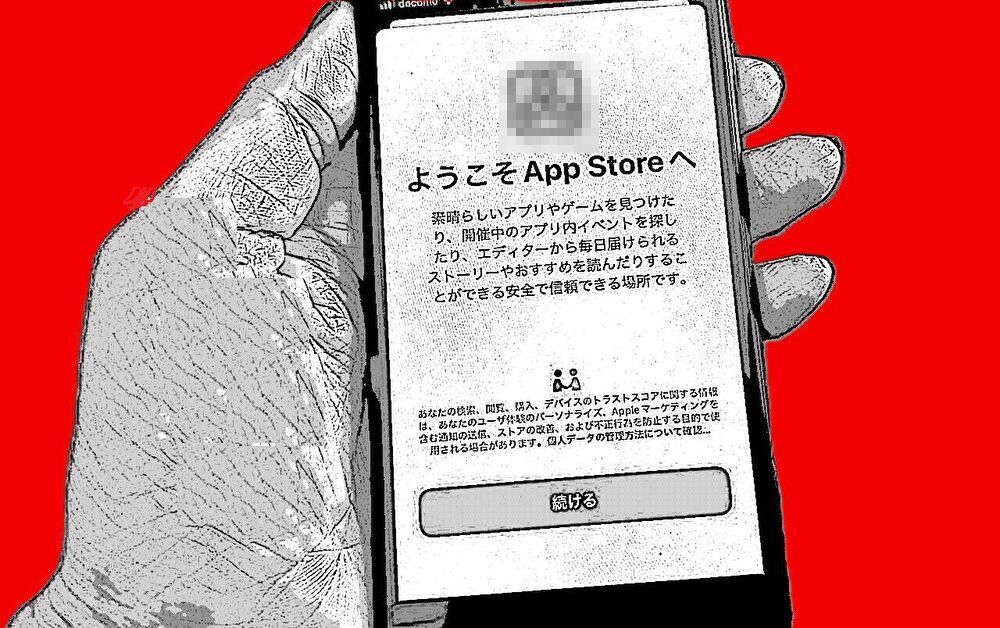
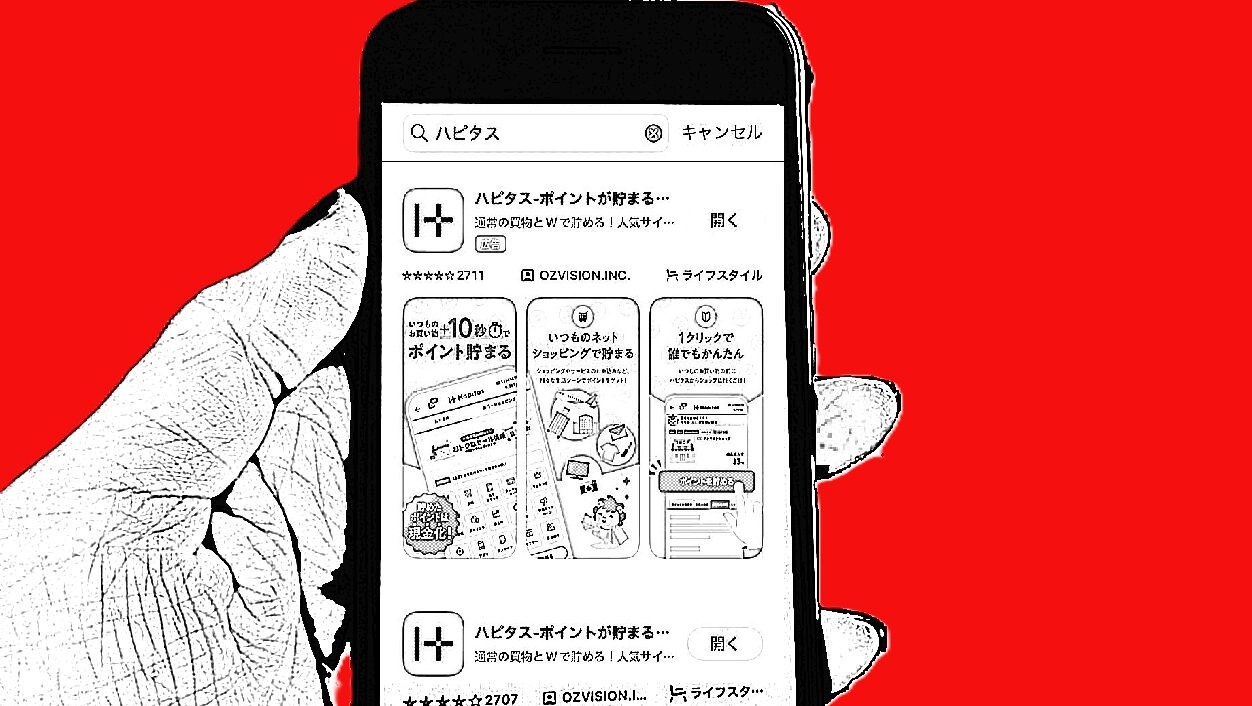
まずは他のアプリ同様Apple Storeでハピタスのアプリをゲット。
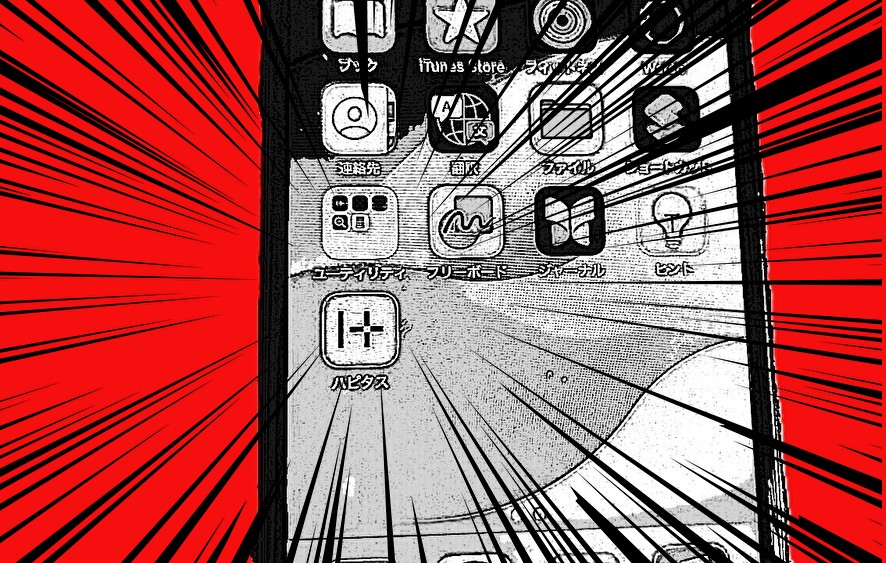
ハピタスアプリがダウンロードできたら、アプリを開く。
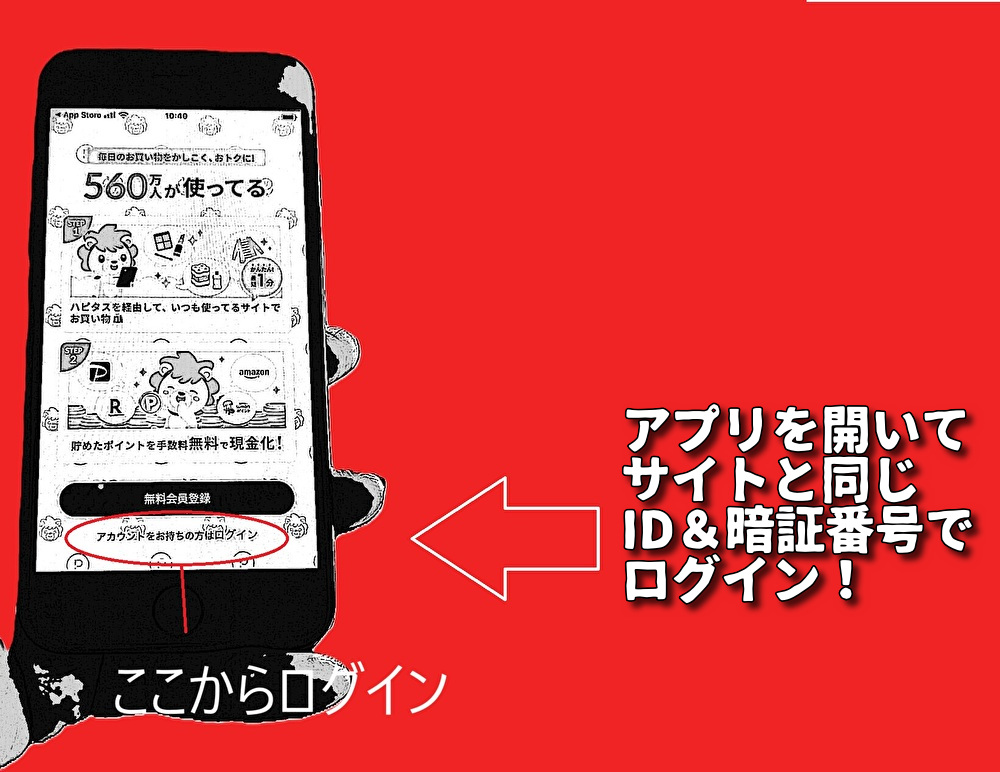
アカウントをお持ちの方はログインをタップすると
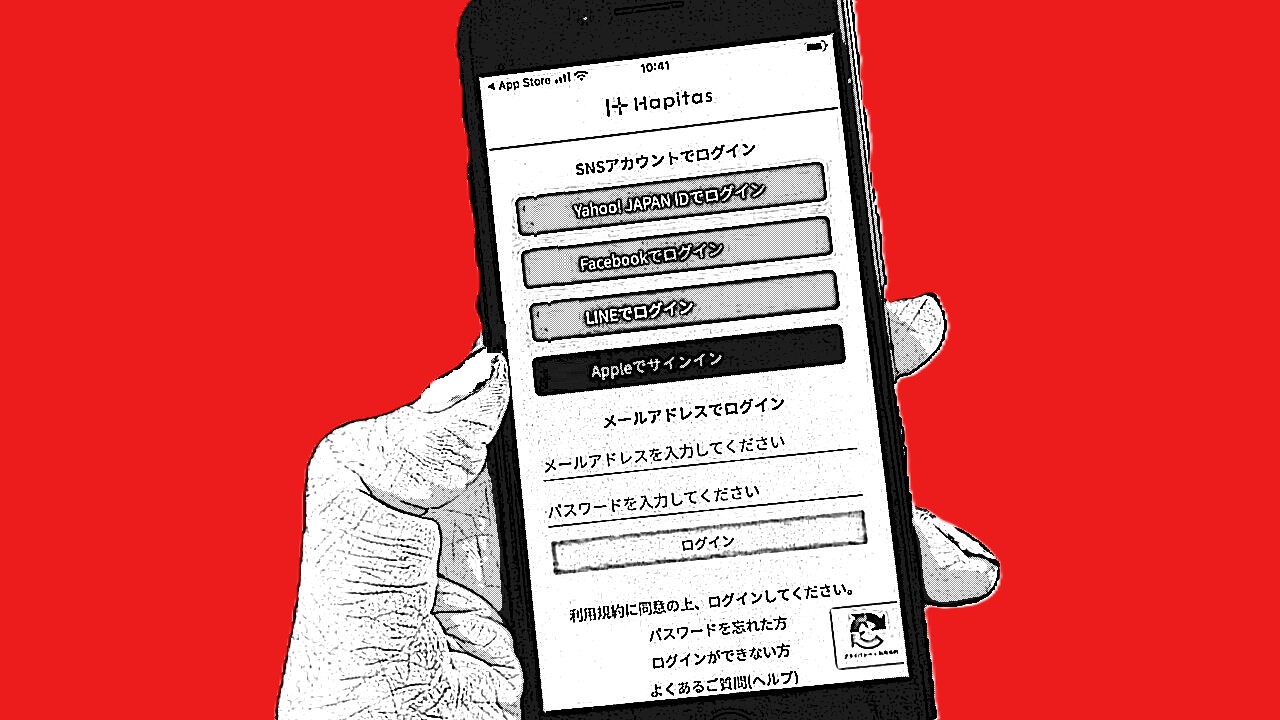
ログイン画面が出るので、ハピタスと同じログイン方法でログインしよう。

ハピタススマートをアプリ上で設定!
すでにハピタスアプリをダウンロードしているユーザーの方で、ハピタススマートだけを設定したい人はここからジョインしてね。
さてここからが本題。アプリ上からハピタススマートを利用できるように設定していくぞ!
アプリを開いたら一番下の「検索」をタップ。
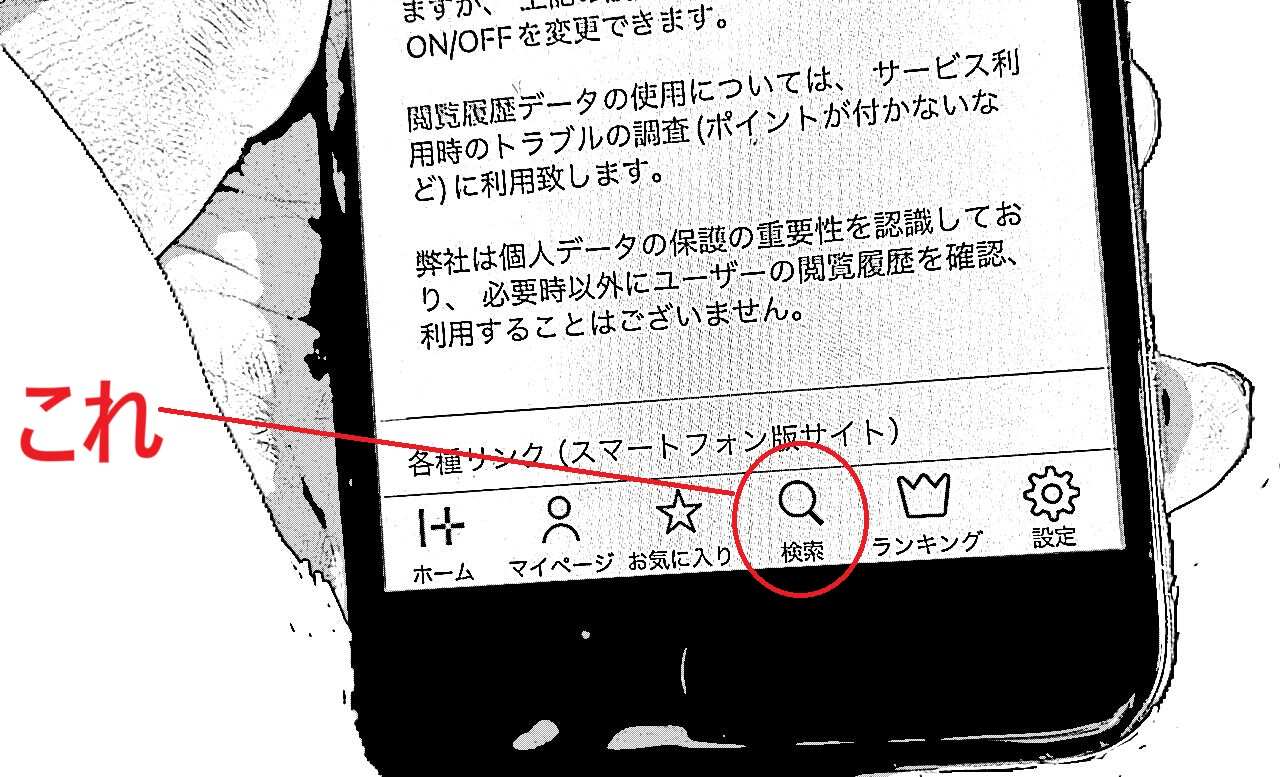
「検索」をタップすると項目が出てくるので、スクロールしていくと「ハピタススマート」の項目が出てくるよ!
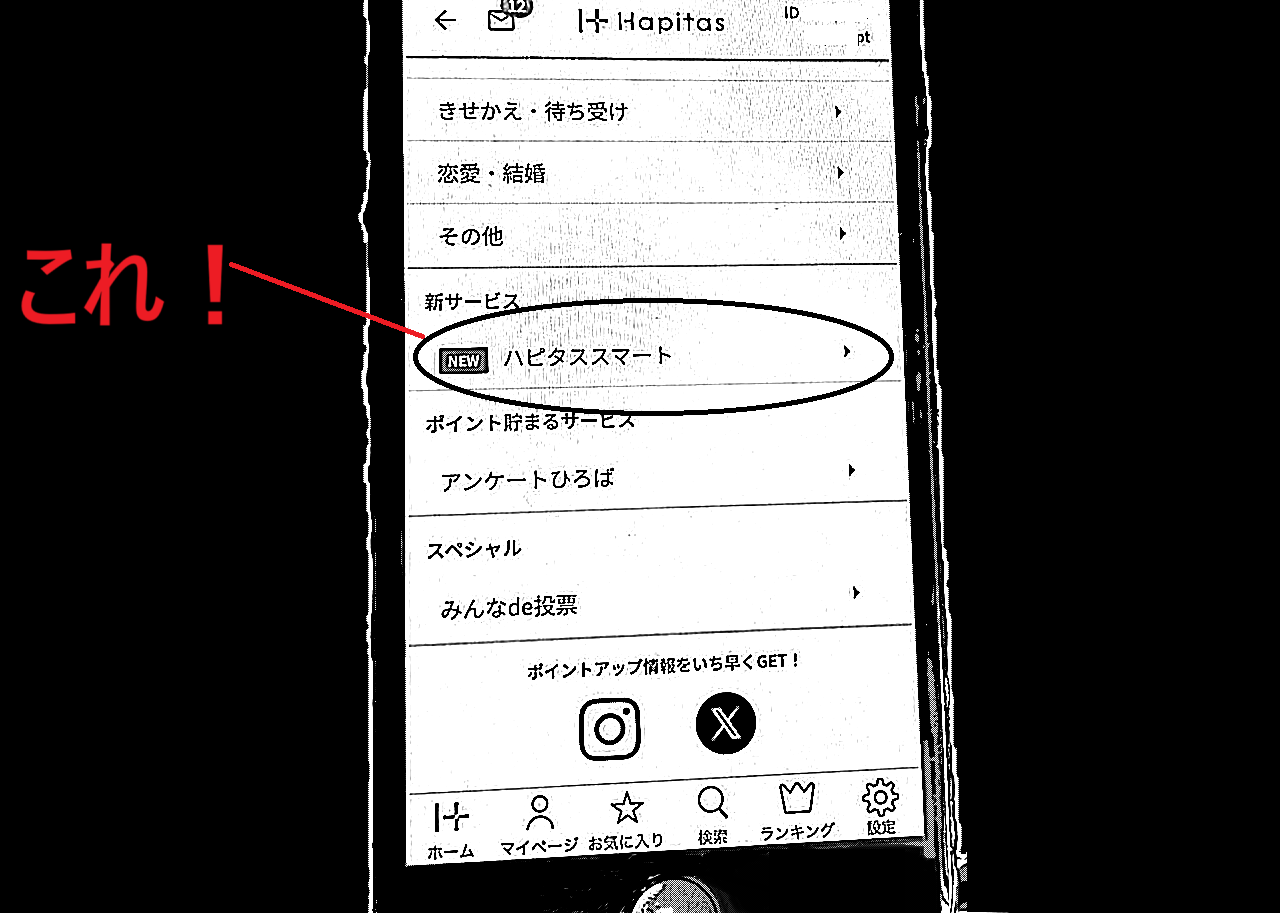
この「ハピタススマート」をタップすると、この画面に。
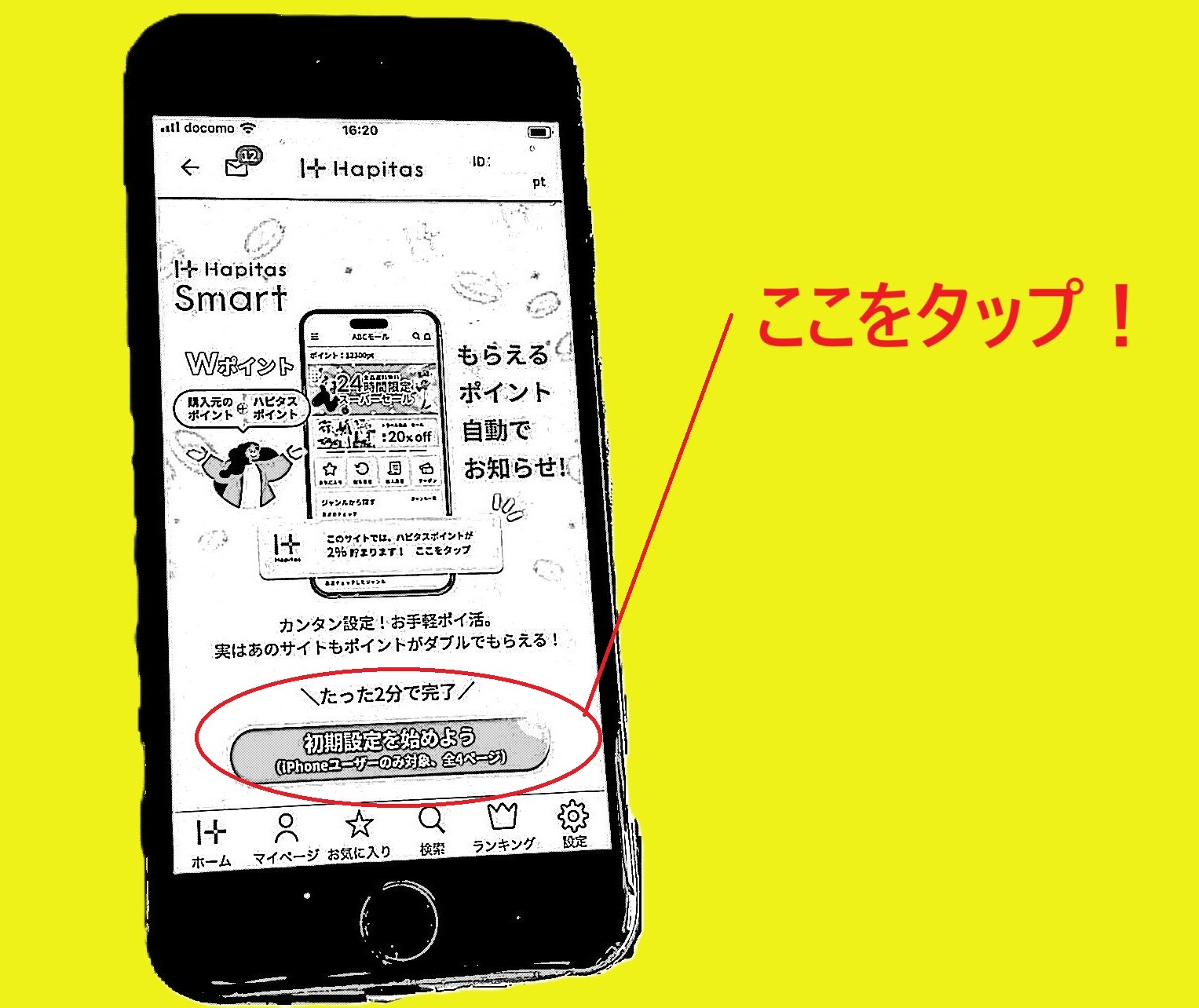
ここに解説が書いてあるので、読みながら進んでも良し。ただ、ここをタップして指示に従っても直接設定できるわけではないので、ここからは実際に行った拡張機能の流れを、説明していくね。
Safariから初期設定開始!
まず大切なこと。ハピタススマートはSafariの拡張機能を使わないと設定できないんだ。だからデフォルトブラウザがGooglechromeの場合は、設定を変えること。
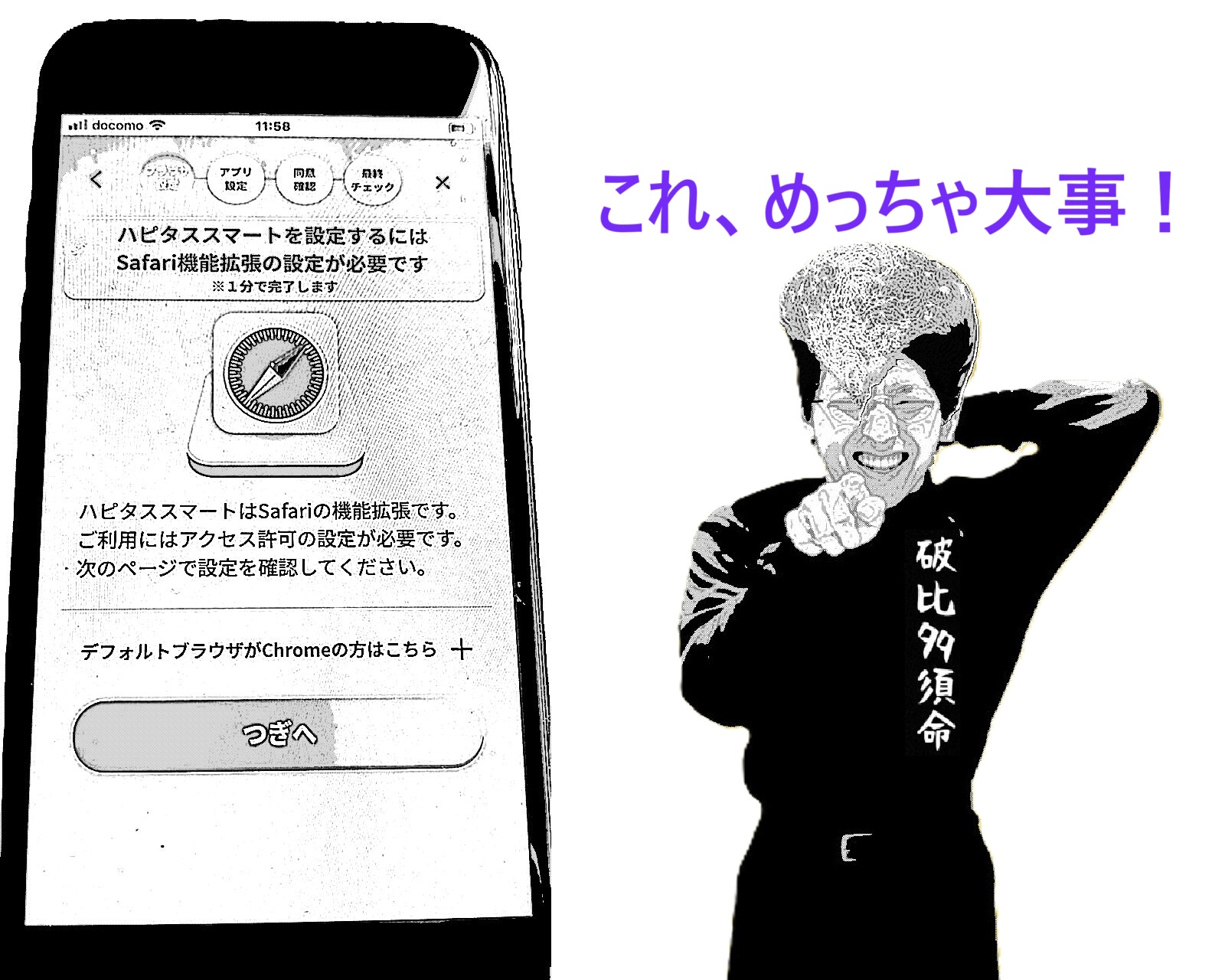
まずはホーム上の「設定」をタップ。
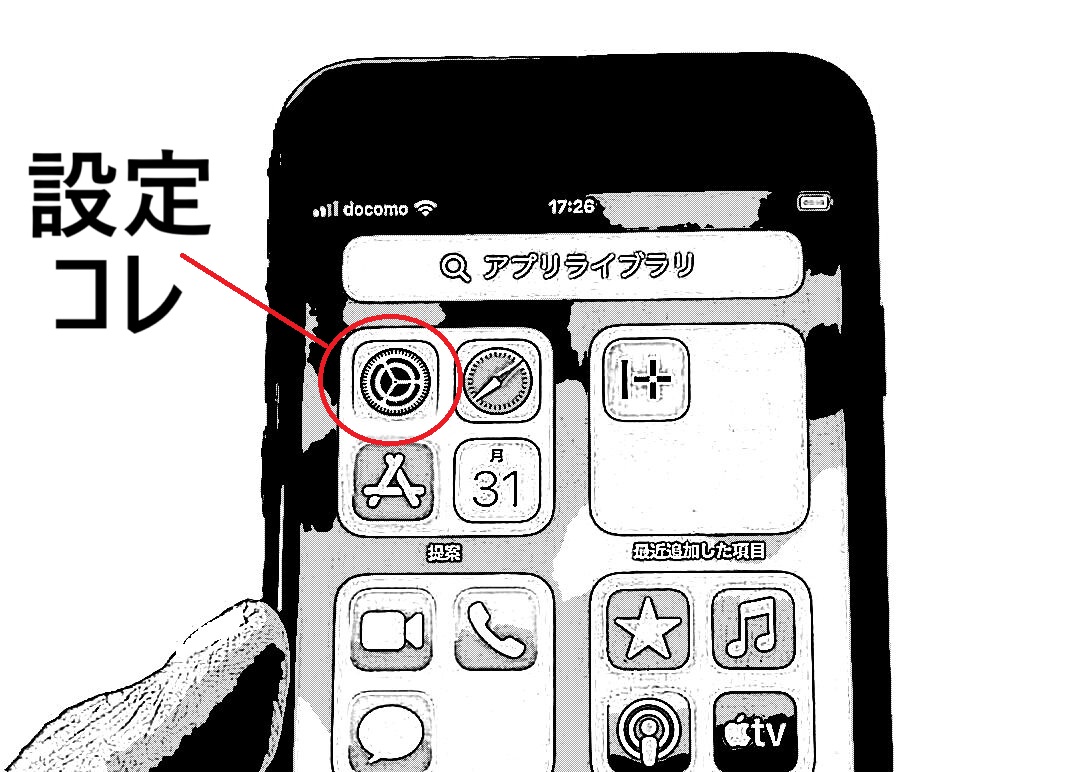
設定を開いて一番上にある検索窓で「機能拡張」を検索。そうすると、Safariの機能拡張画面が出てくるよ!
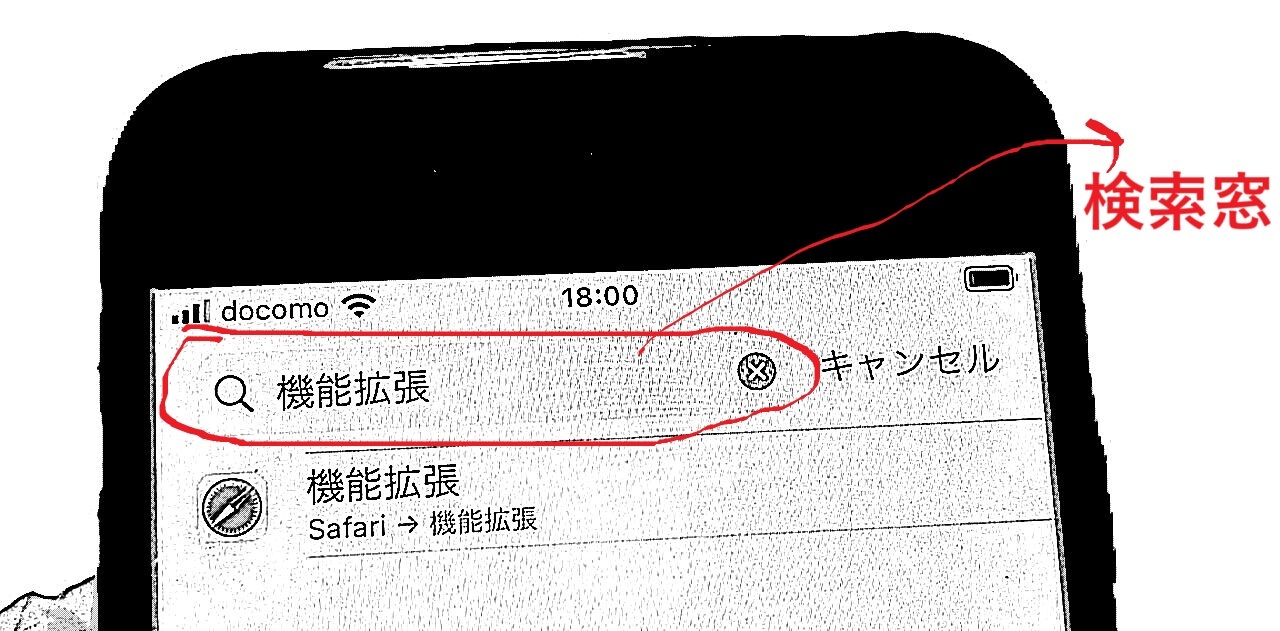
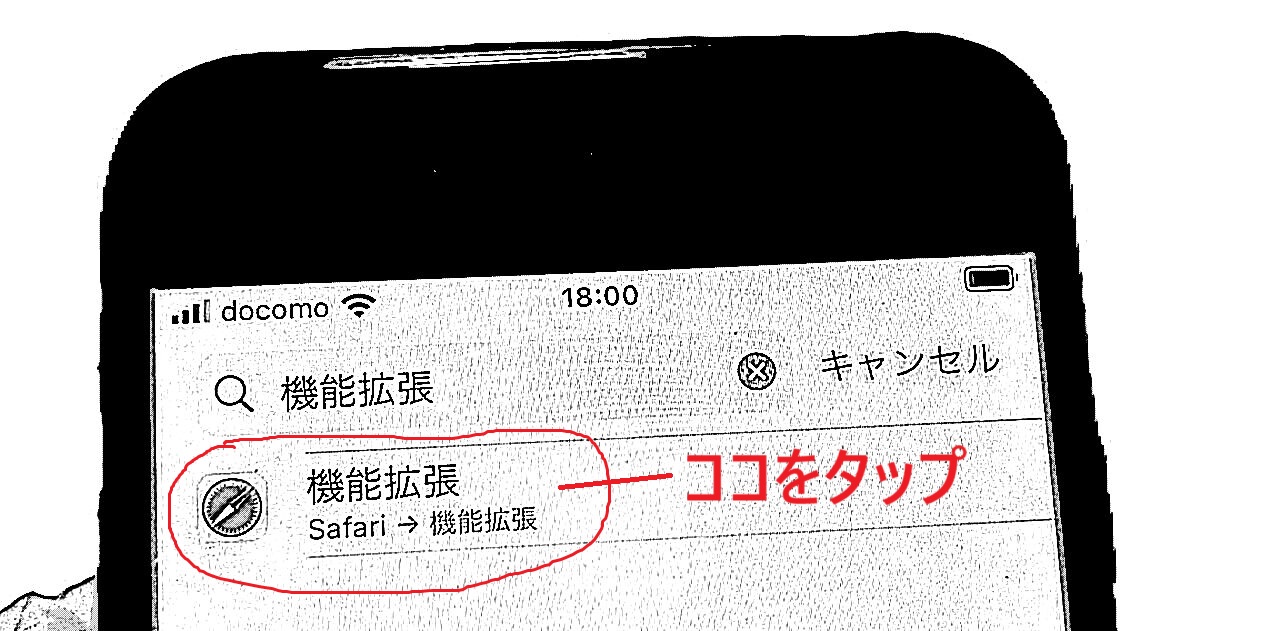
「機能拡張」をタップして進むと「ハピタススマート」のアイコンのある機能拡張のページが出てくる。
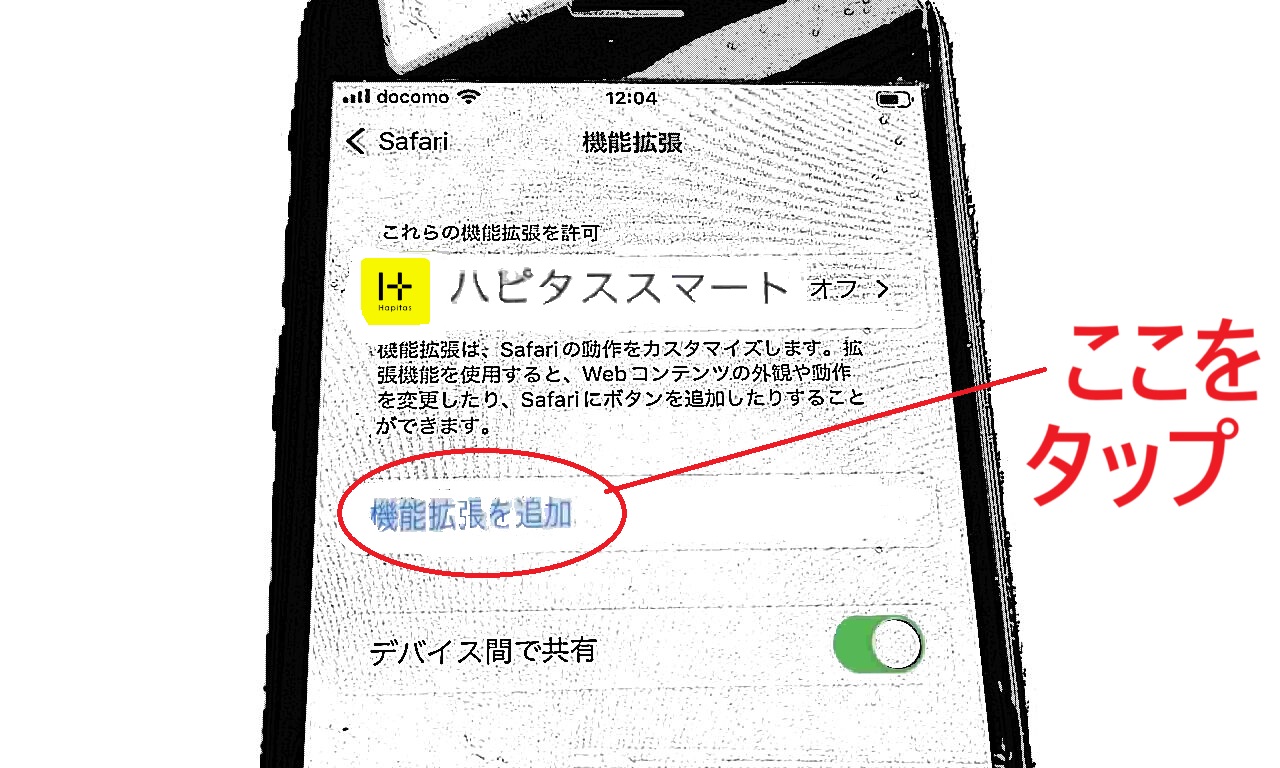
「機能拡張を追加」をタップすると、ハピタススマートの説明が出てくる。その下の「機能拡張を許可」のボタンをタップ。
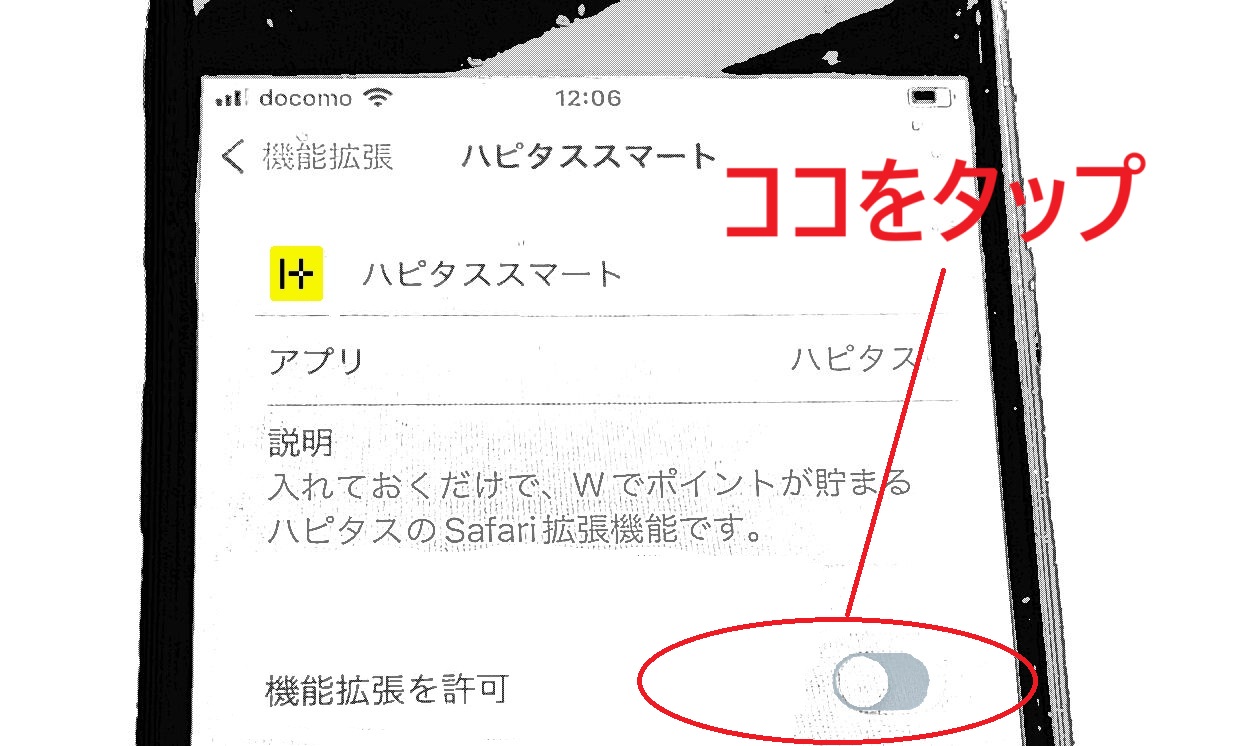
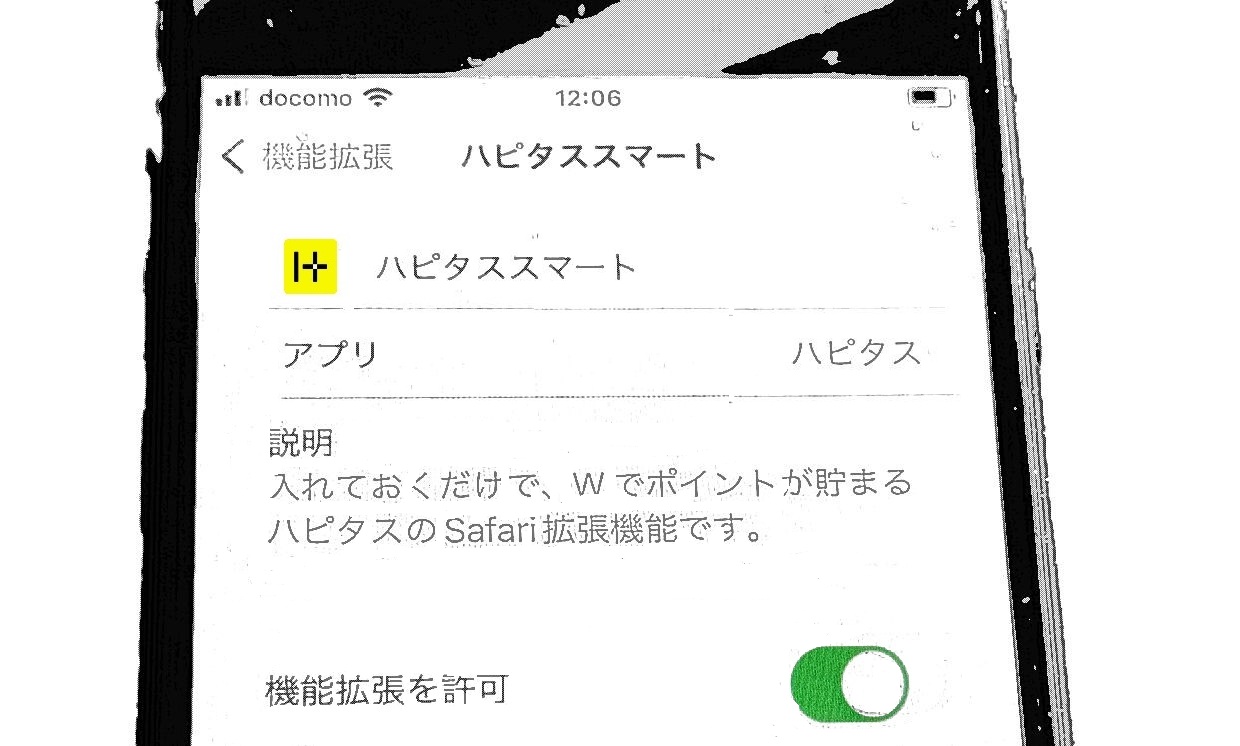
さらに下までスクロールして「ほかのWebサイト」をタップ!
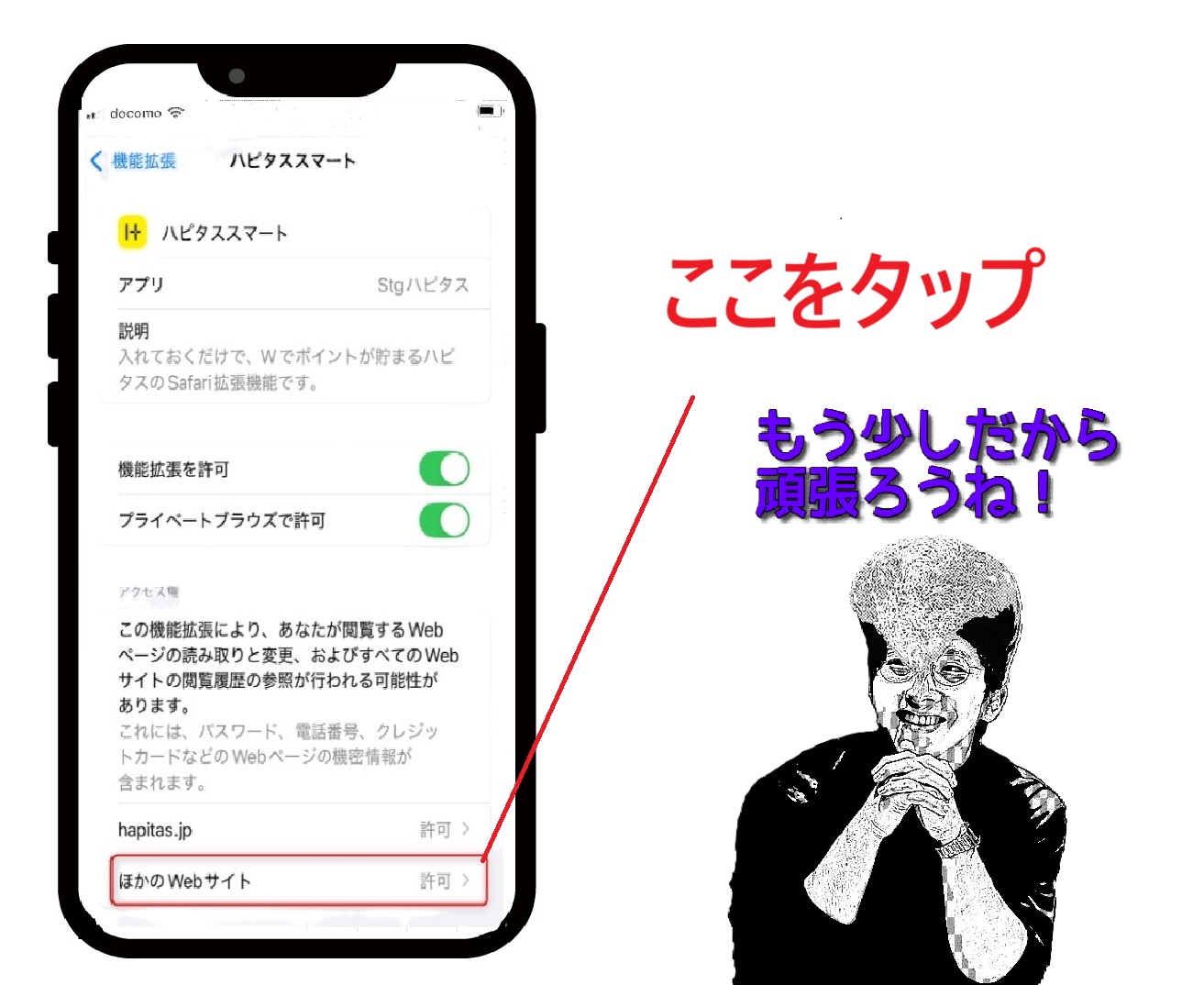
ここまできたら、次は「すべてのWebサイト」に移動するので、「許可」にチェック。そうしないと、ハピタススマートの通知が出るショッピングサイトでも、表示されないから忘れないで!
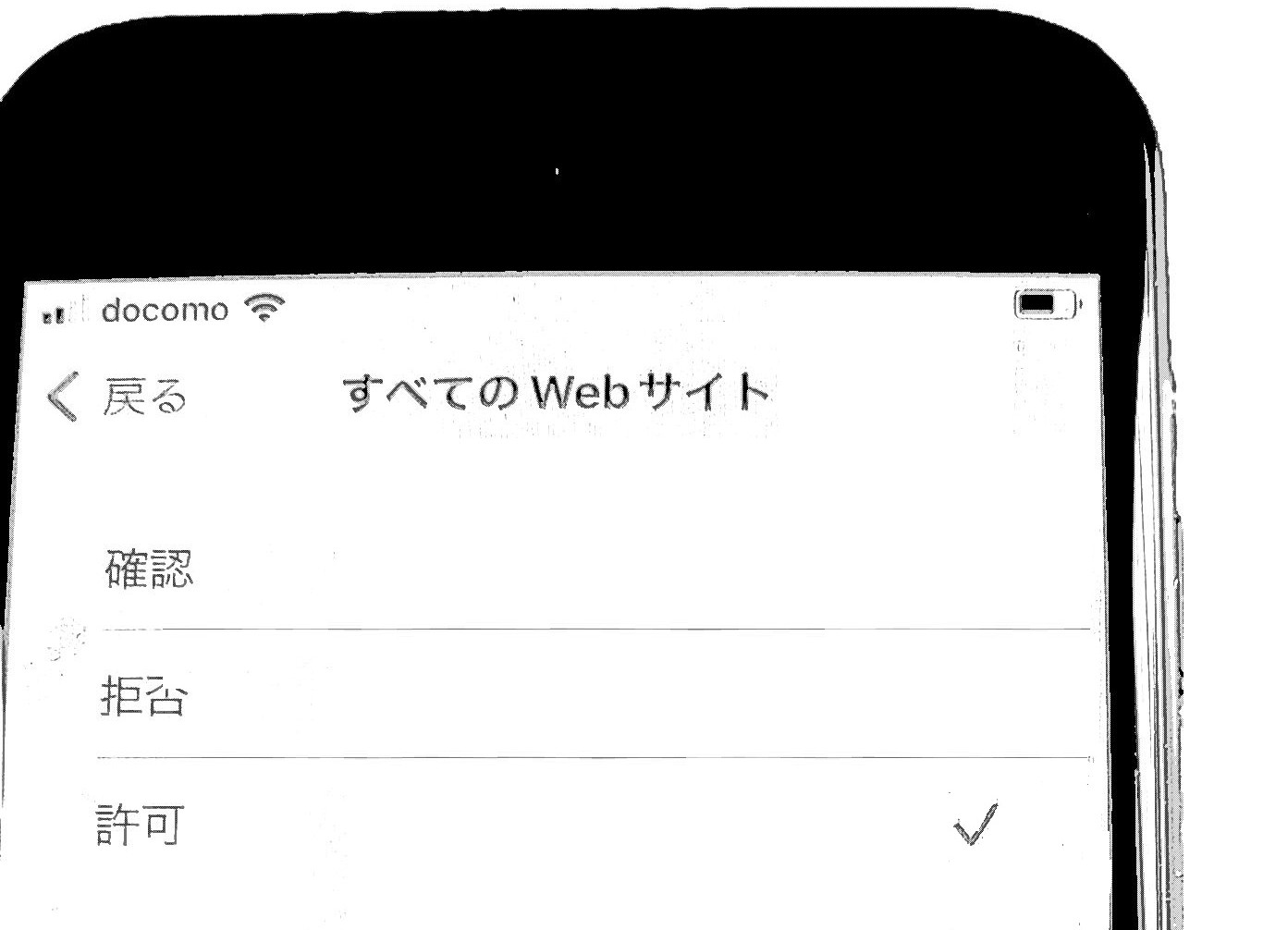
許可すると…なんとハピタスアプリから愛のメッセージ!
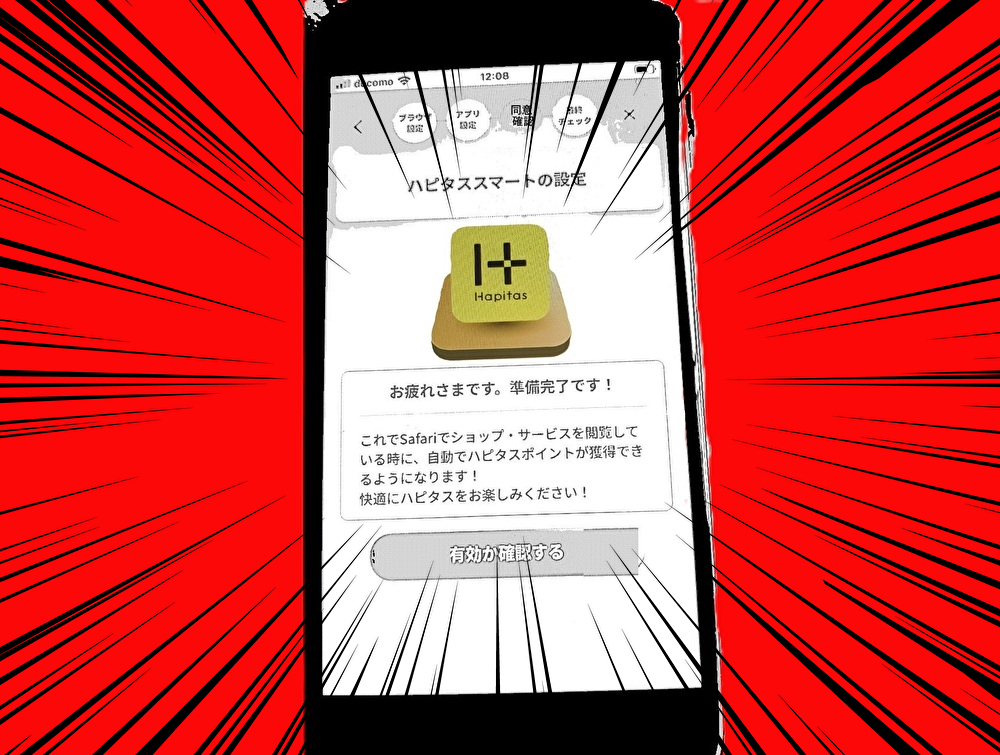
オレ「お疲れさまです。準備完了です!だって!」
利伊前途「ね?なんかかわいいでしょ?ハピタススマート♪」

利伊前途「おっと!かわいいね、で安心している場合じゃなかった。ちゃんとハピタススマートが有効になっているか、確認しましょう!」
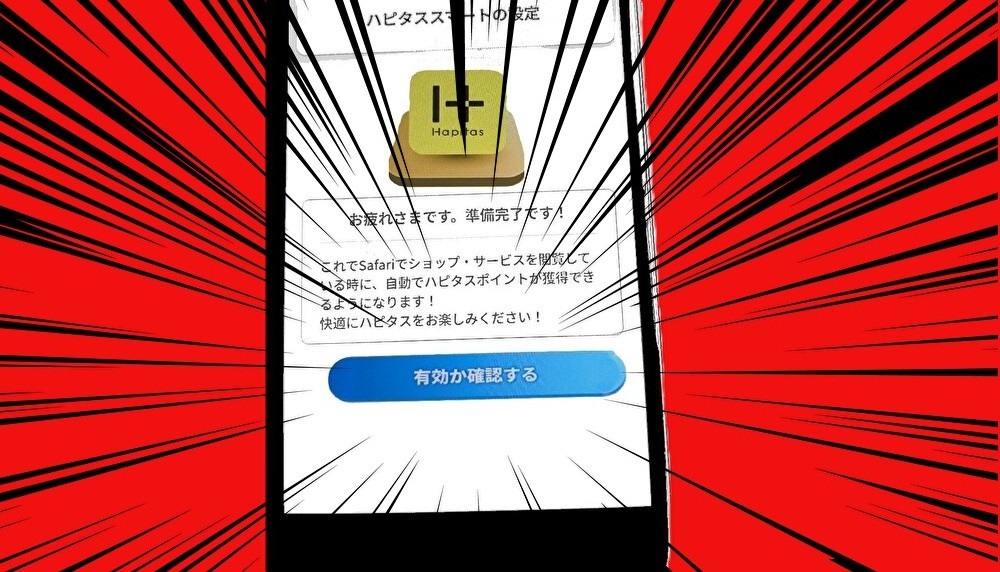
「有効か確認する」をタップすると…確認画面が出てくるので「開く」をタップ!
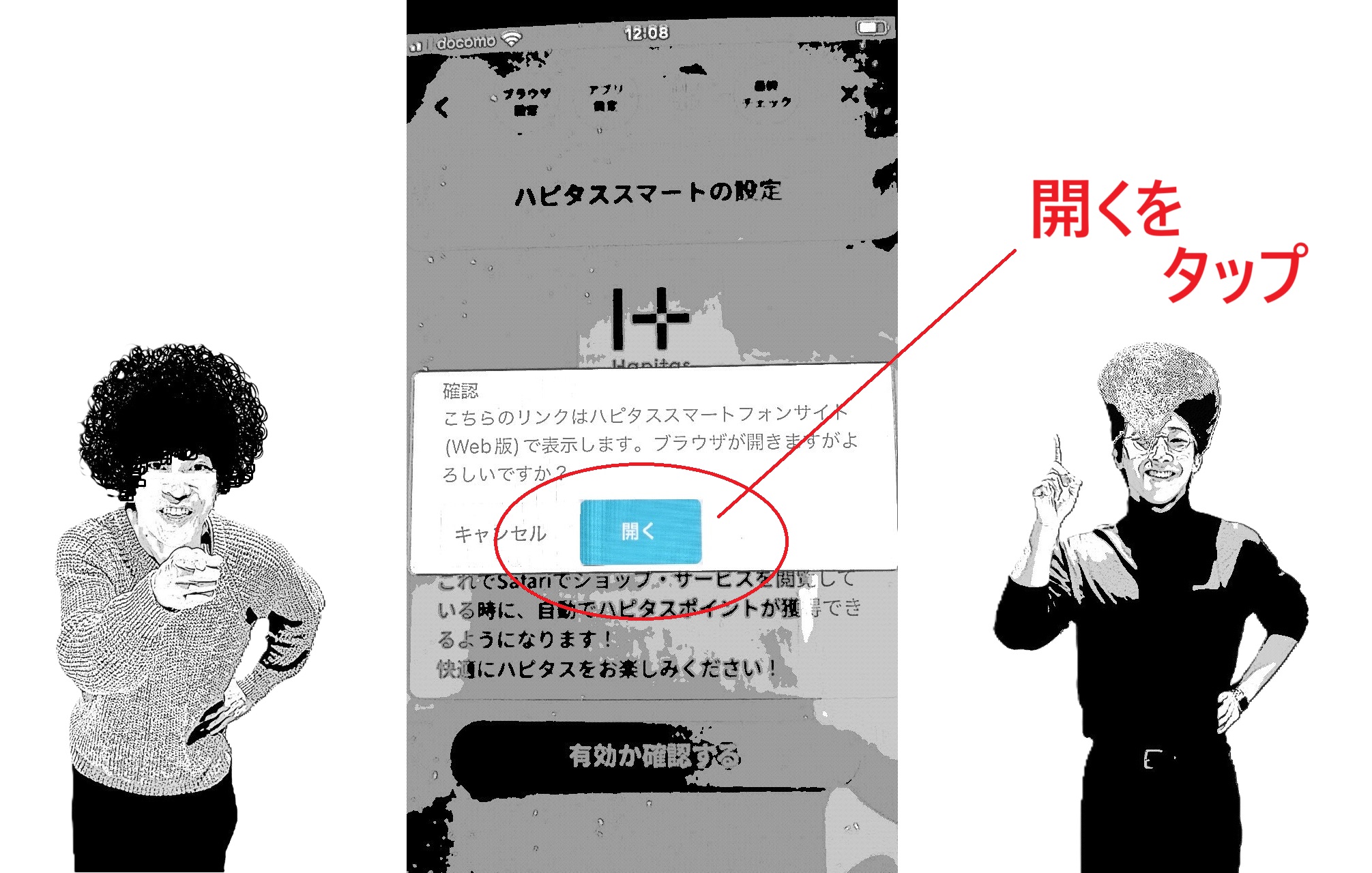
利伊前途「おっ!やりましたね!有効ですよ」
オレ「やったー!」
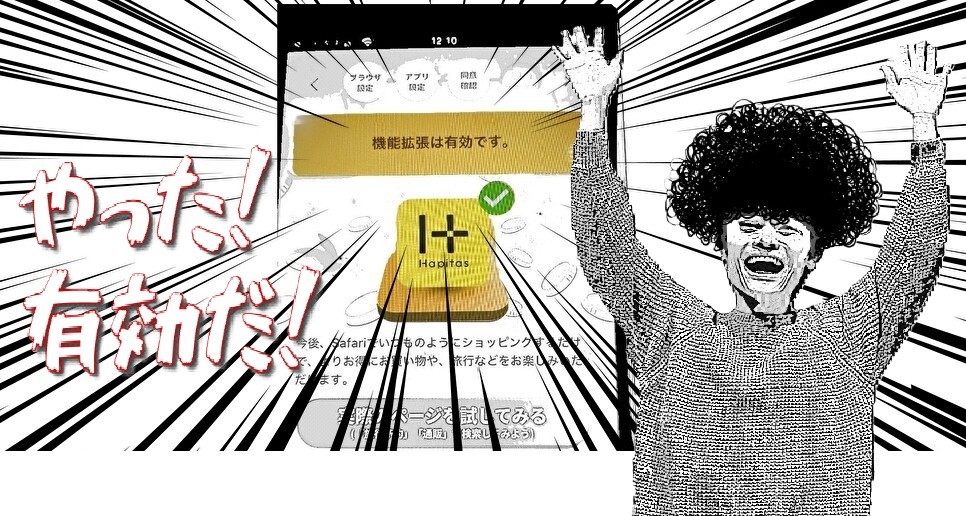
ハピタススマート稼働してる?テストしてみよう!
利伊前途「じゃあ、早速試してみますか!」
オレ「ん?ちょっと待って。ここにさ、Googleへ遷移しますって書いてあるけど、ハピタススマートってSafariの拡張機能で起動するんでしょう?」
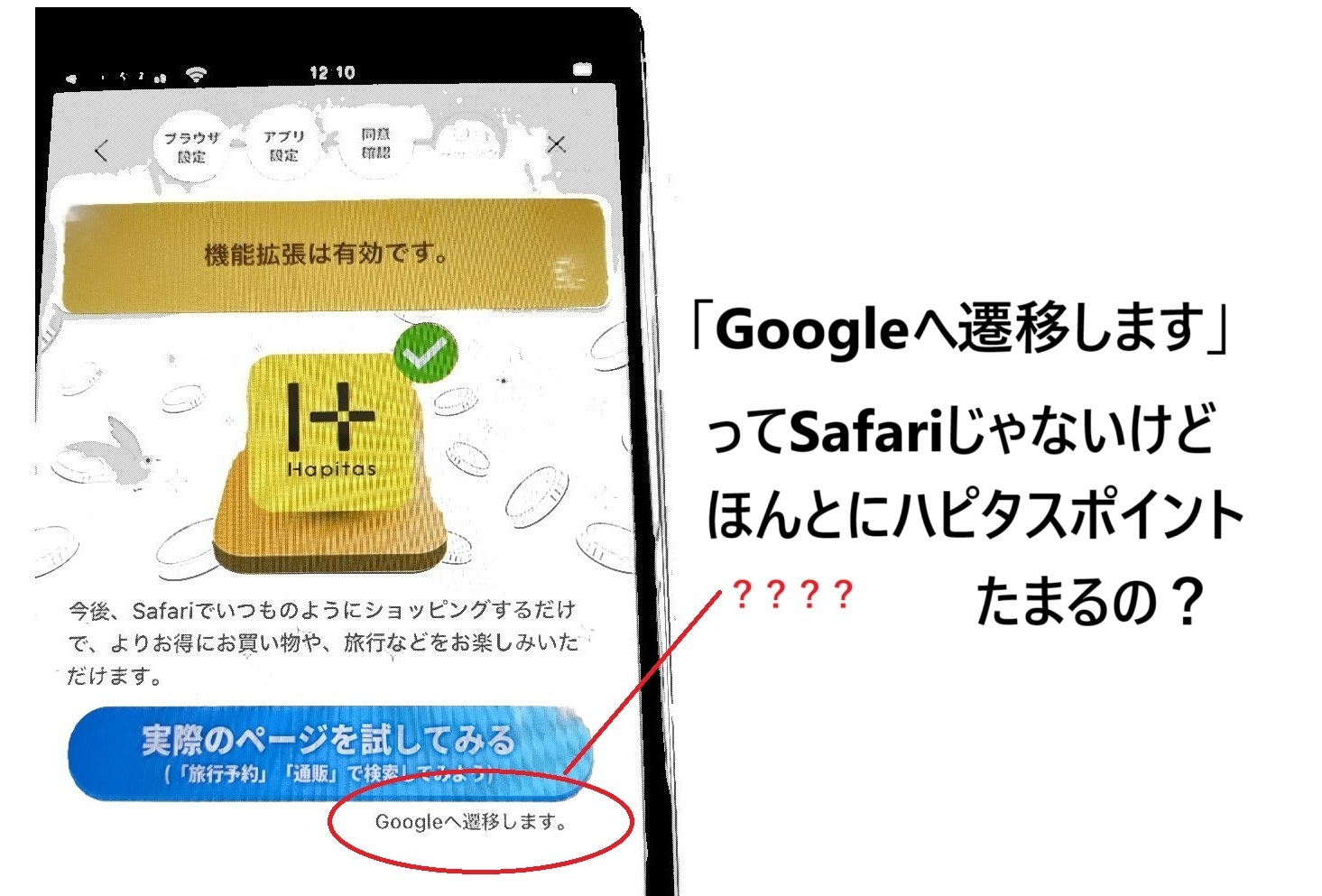
利伊前途「あー、大丈夫!ブラウザがgoogleになるわけではないので問題ないです。これは、safari上でgoogleを検索エンジンにしているんですよ。例えばGooglechromeでYahoo!に飛んで、Yahoo!で検索するのと同じ話。」
オレ「なるほどー。」

オレ「では、Googleに遷移して、オレがよく海外のホテル予約で使うアゴダを検索してみようかな。」
なんと…
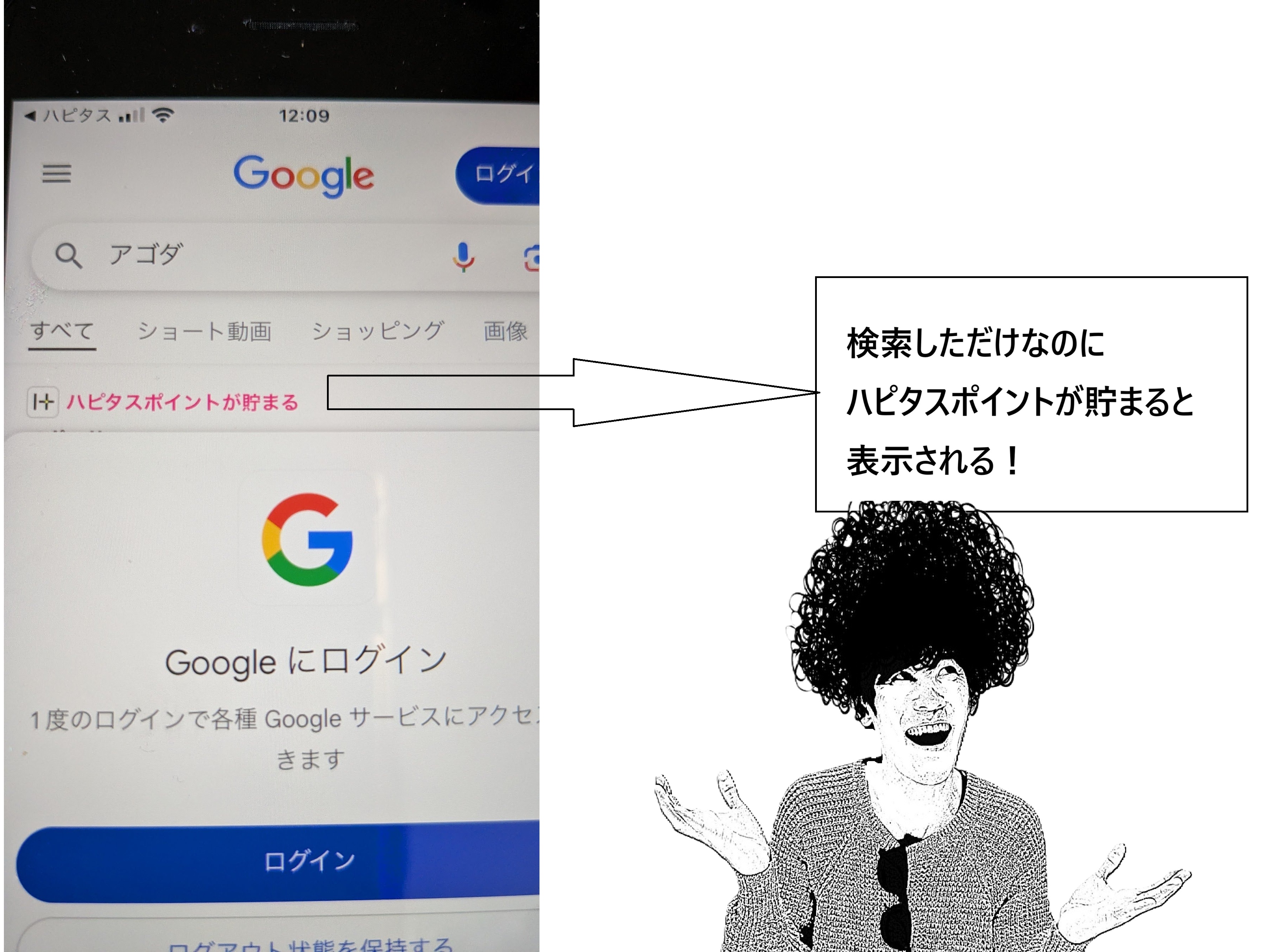
検索しただけで「ハピタスポイントが貯まる!」って出てきたぞ!
さてアゴダに入るとどうなるかな?
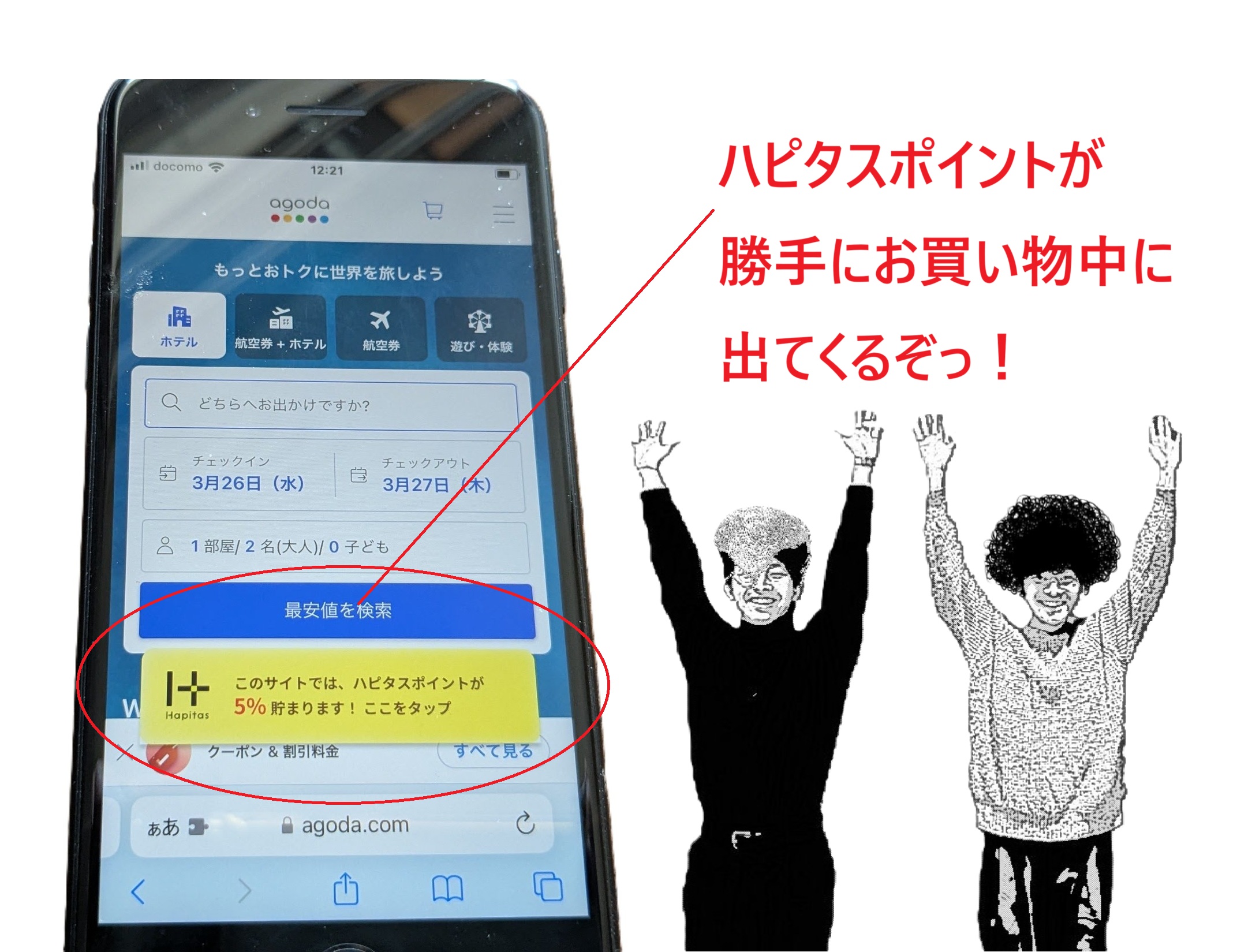
試しに同じ旅行系「エクスペディア」でもテストしてみた。完璧じゃん!
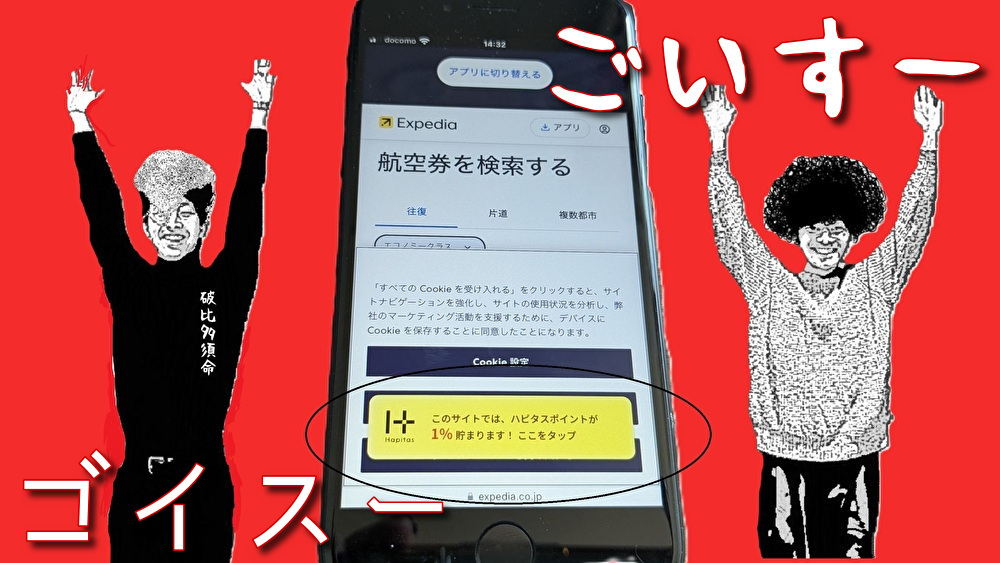
iPhoneメインのポイ活ならハピタススマートが優勝だ!
これなら「ああ、このサイト、ハピタスポイントももらえるかな?」なんて探さなくてもいいんだ!勝手にハピタスの方から教えてくれるんだもの。

つまり、お買い物しようと思ったら、ハピタスが「ちょっと待って!ハピタスポイントも受け取れるよ!」って、追いかけてきてくれるってことだもんね。
iPhoneユーザーのみんな!「ハピタススマート」ぜひやってみてね!これならもうハピタスポイントの取り忘れがなくなるよ!

※各商品やサービスのポイント数は時期やキャンペーンにより異なります(ポイント有効日は本文記載)。ポイント数やキャンペーン内容は、常に変動するので、最新情報をチェックしてからご利用ください。